PDF kann nicht gespeichert werden: Warum und wie man es behebt [Einfache Anleitung]
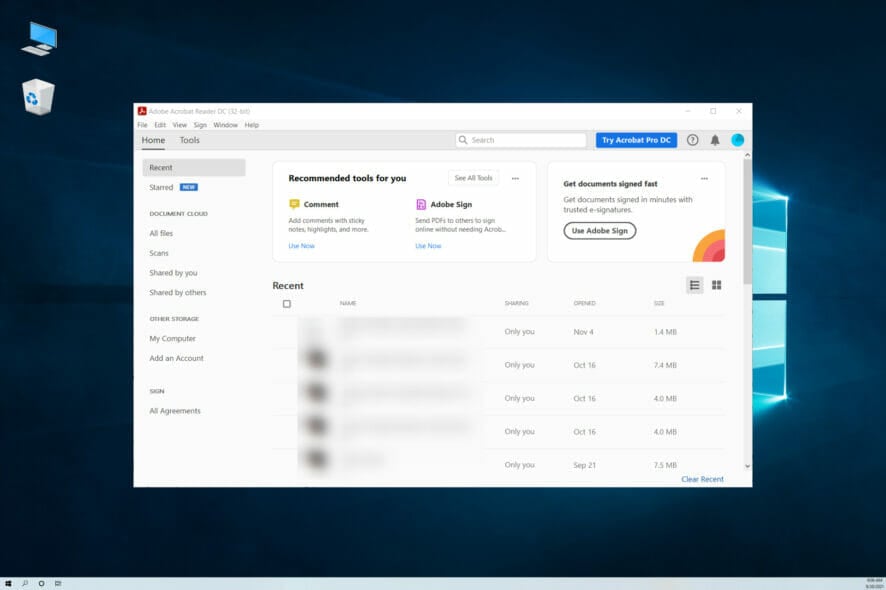
Obwohl Adobe Acrobat weltweit weit verbreitet ist und viele großartige Funktionen hat, ist es nicht fehlerfrei.
Benutzer haben sich darüber beschwert, dass sie ihre PDF-Dateien in Windows 10 nach der Bearbeitung nicht speichern können, was zu viel Frustration führt. 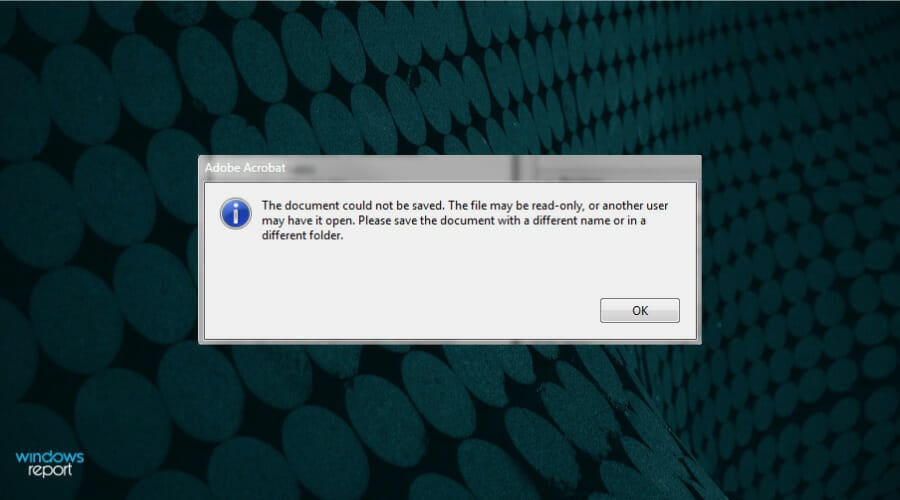
Wenn PDF keine Änderungen speichert, erhalten Benutzer die folgende Fehlermeldung von Adobe Acrobat, und obwohl sie die Anweisungen befolgen, bleibt das Problem ungelöst:
Das Dokument konnte nicht gespeichert werden. Kann nicht auf diesen Dateinamen speichern.
Beim Speichern des Dokuments ist ein Fehler aufgetreten.
Warum kann ich die PDF nach der Bearbeitung nicht speichern?
Die Gründe, warum PDF nach der Bearbeitung nicht gespeichert wird, könnten mit fehlenden Updates oder den Einstellungen von Adobe Acrobat zusammenhängen.
Zunächst sollten Sie jedoch die Möglichkeit prüfen, dass die Datei wirklich schreibgeschützt ist oder von jemand anderem verwendet wird.
Um das zu überprüfen, klicken Sie mit der rechten Maustaste auf Ihre PDF-Datei und wählen Sie Eigenschaften, und stellen Sie sicher, dass das Schreibgeschützt-Häkchen nicht gesetzt ist, wie im Screenshot unten: 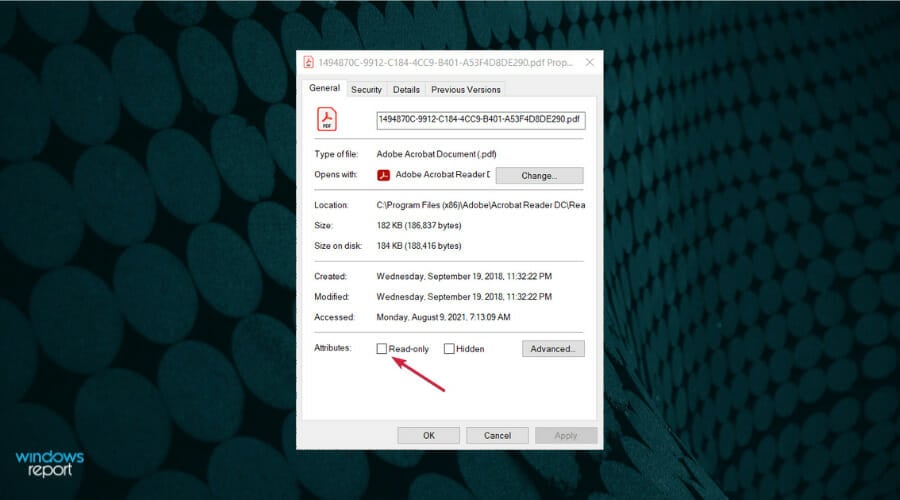 Überprüfen Sie das Schreibschutzattribut der Datei
Überprüfen Sie das Schreibschutzattribut der Datei
Falls Sie die PDF-Datei an einem Netzwerk gespeichert haben, der von mehreren Benutzern genutzt wird, stellen Sie sicher, dass sie nicht von einer anderen Person geöffnet wurde.
Wenn dies nicht die Probleme sind, lassen Sie uns einige schnelle und einfache Möglichkeiten zur Lösung dieses Problems durchgehen, also lesen Sie weiter.
Was kann ich tun, wenn ich PDF-Dateien nach der Bearbeitung nicht speichern kann?
1. Laden Sie die neueste Version der Adobe Acrobat-Software herunter
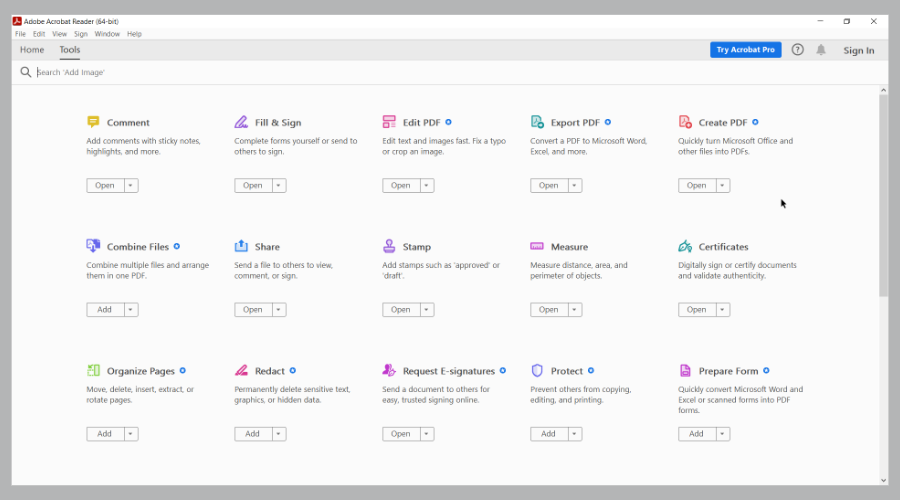
Die meisten Probleme mit Adobe Acrobat hängen stark mit der Version des verwendeten Tools zusammen.
Da das Programm ständig verbessert und mit nützlichen Funktionen aktualisiert wird, würden wir empfehlen, vor der Durchführung von Fehlersuche zu überprüfen, ob Sie die aktuellste verfügbare Version verwenden.
Wenn nicht, stellen Sie sicher, dass Sie Adobe von der offiziellen Website herunterladen und das Update auf Ihrem Gerät installieren lassen.
Starten Sie danach Ihr Gerät neu und überprüfen Sie, ob Sie die PDF-Datei jetzt speichern können, ohne auf Probleme zu stoßen.
2. Ändern Sie die Speichereinstellungen
- Öffnen Sie die PDF-Datei mit Adobe Acrobat.
-
Gehen Sie ins Bearbeiten-Menü und wählen Sie Einstellungen.
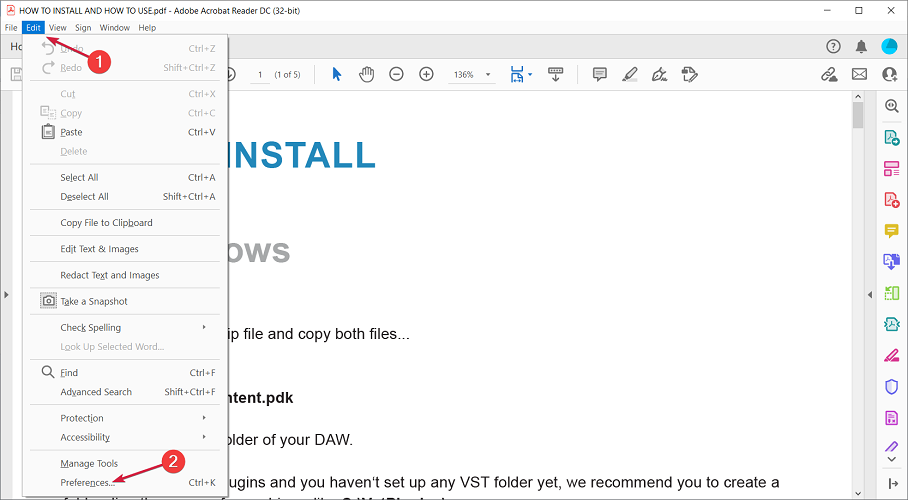
-
Wählen Sie die Option Allgemein und deaktivieren Sie das Häkchen für Online-Speicher beim Speichern von Dateien anzeigen.
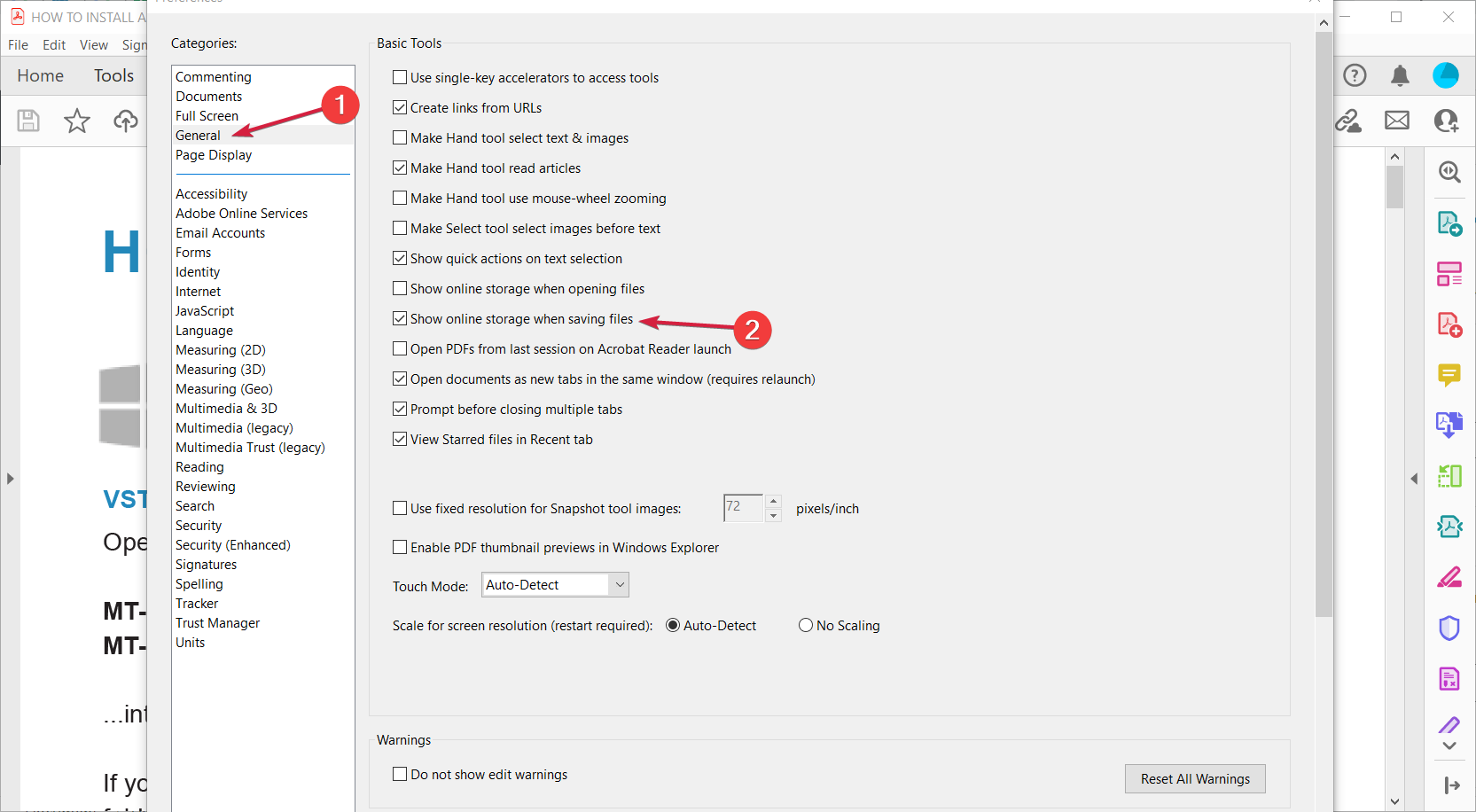
-
Klicken Sie unten auf OK, um die Einstellungen zu speichern.
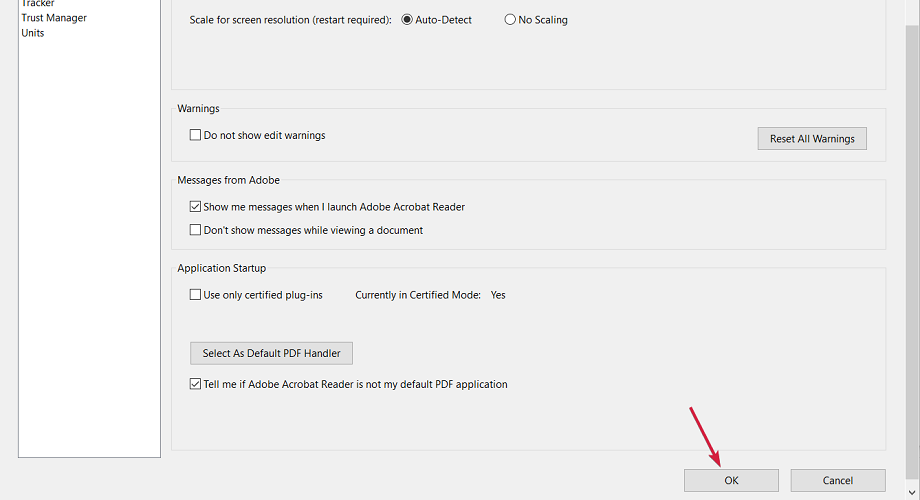
3. Ändern Sie die Anzeigeeinstellungen
Diese einfache, aber bewährte Lösung zeigt Ihnen, wie Sie schnell die Anzeigeeinstellungen Ihres PDF-Readers ändern können.
-
Öffnen Sie Adobe Acrobat und gehen Sie ins Bearbeiten-Menü, und wählen Sie Einstellungen.
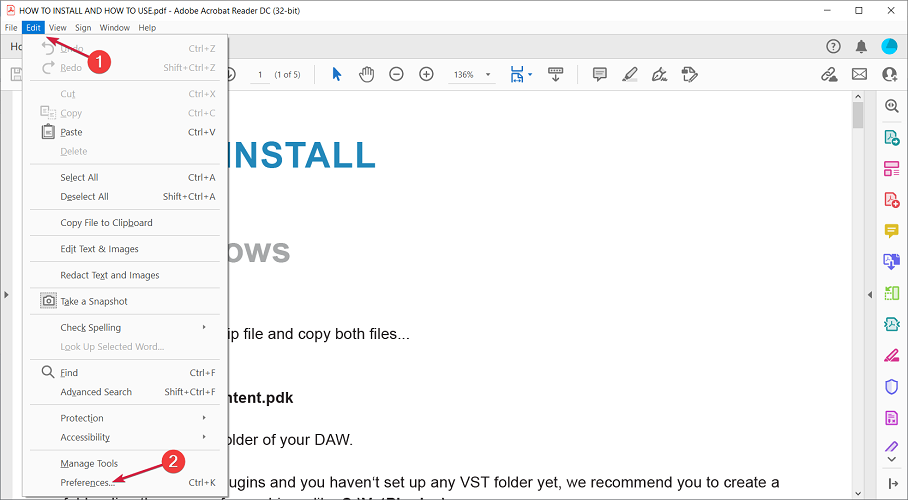
-
Öffnen Sie Adobe Acrobat und gehen Sie ins Bearbeiten-Menü, und wählen Sie Einstellungen.
-
Wählen Sie im linken Fensterbereich Internet und deaktivieren Sie das Häkchen bei Schnelle Webansicht zulassen.
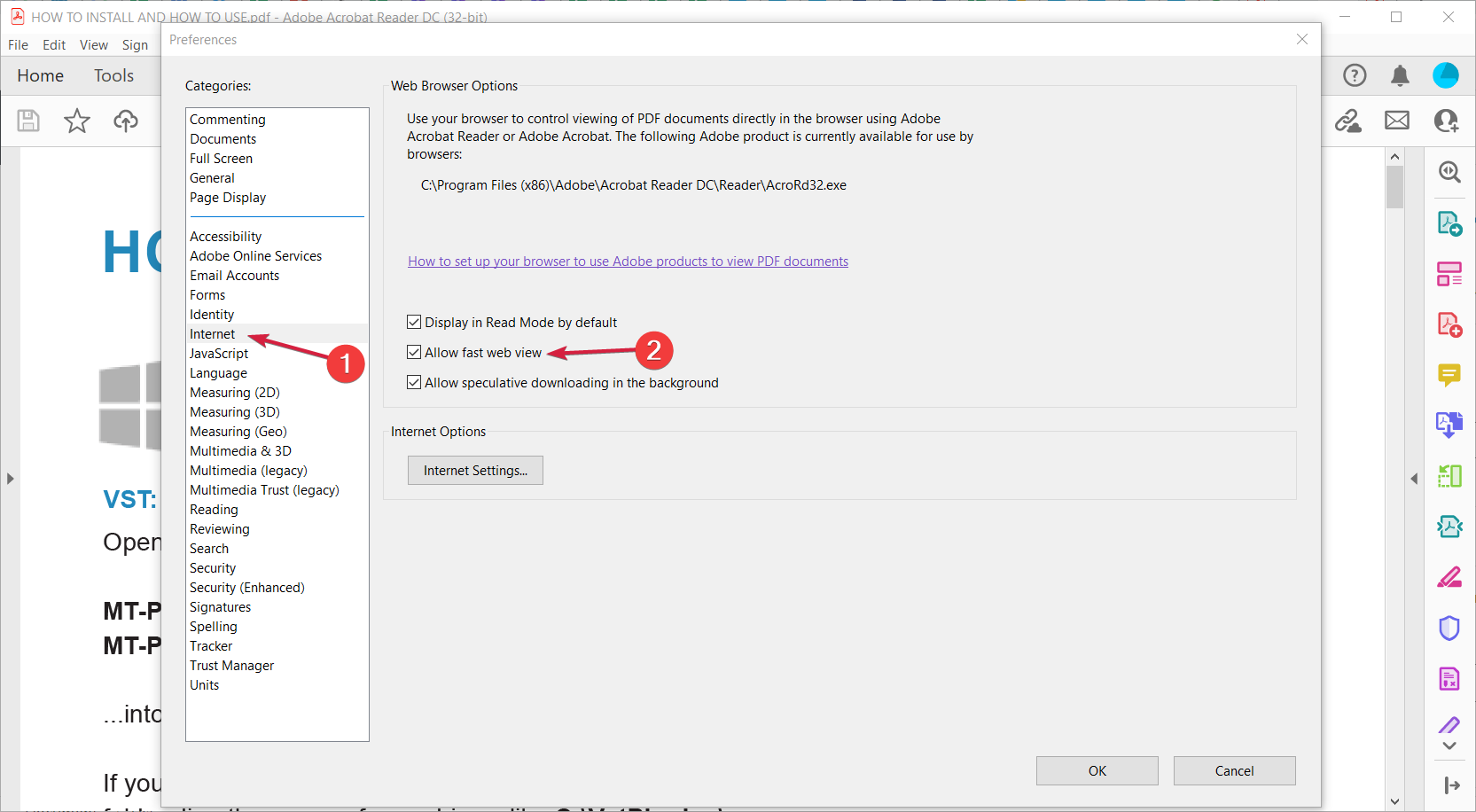
-
Wählen Sie im linken Fensterbereich Internet und deaktivieren Sie das Häkchen bei Schnelle Webansicht zulassen.
-
Klicken Sie auf OK und starten Sie Adobe Reader neu.
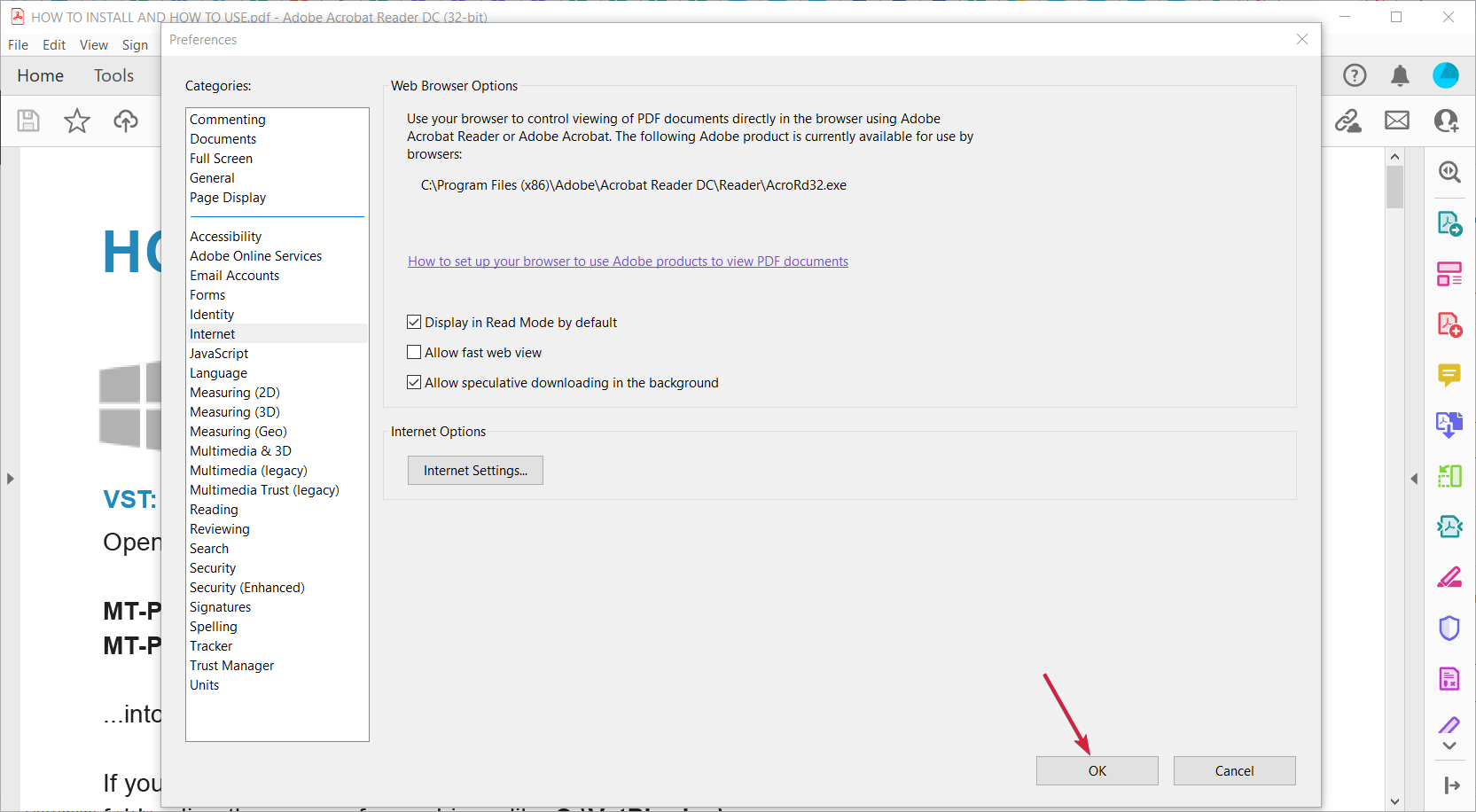
-
Klicken Sie auf OK und starten Sie Adobe Reader neu.
4. Verwenden Sie ein Online-PDF-Tool
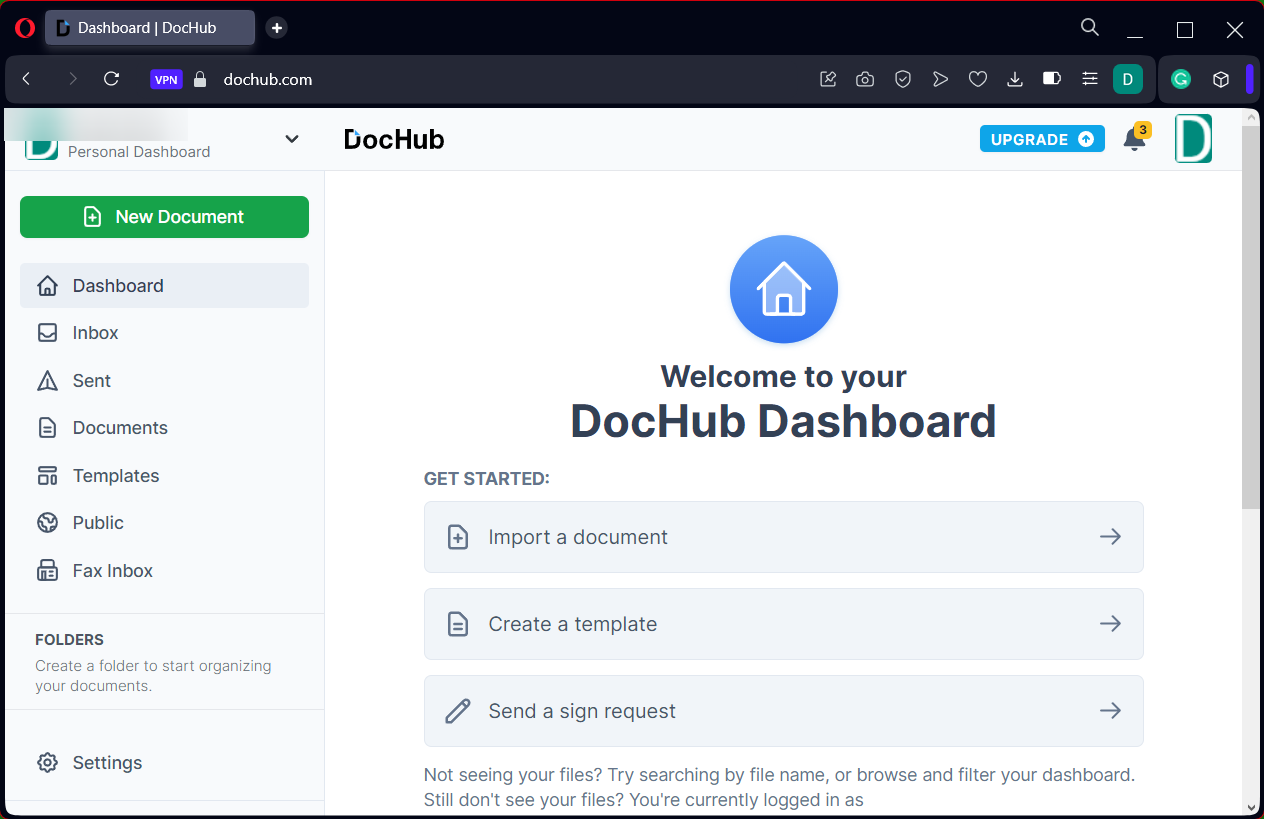
Vielleicht ist der beste Weg, Ihre „PDF lässt sich nicht speichern“-Situationen zu beheben, die Verwendung eines zuverlässigen Online-PDF-Programms wie DocHub.
Alles, was Sie tun müssen, ist, Ihre Datei auf der offiziellen Plattform zu ziehen und abzulegen, jeden Abschnitt der PDF zu bearbeiten und auf einen Button zu klicken, um sie auf Ihrem PC zu speichern.
Auf diese Weise vermeiden Sie alle Speicherfehler und verwalten alle Ihre Dokumente kostenlos aufgrund ihrer benutzerorientierten Vorteile.
Außerdem bietet es starke Verschlüsselung und Sicherheit, die Ihre Daten kostenlos privat hält. Sie können jedoch von der Pro-Version profitieren und unbegrenzt Dateien oder eSignaturen erhalten.
Weitere wertvolle DocHub Pro-Funktionen:
- Unzählige gespeicherte Unterschriften
- 50 verschiedene Unterschriften
- 20 E-Mail-Empfänger & 100 Ordner
- Kostenlose Faxseiten
⇒ Holen Sie sich DocHub
5. Führen Sie das Programm mit Admin-Rechten aus
-
Drücken Sie die Windows-Taste + E, um Dateimanager zu starten, und gehen Sie zu folgendem Dateipfad:
C:/Program Files(x86)/Adobe/Acrobat Reader DC/Reader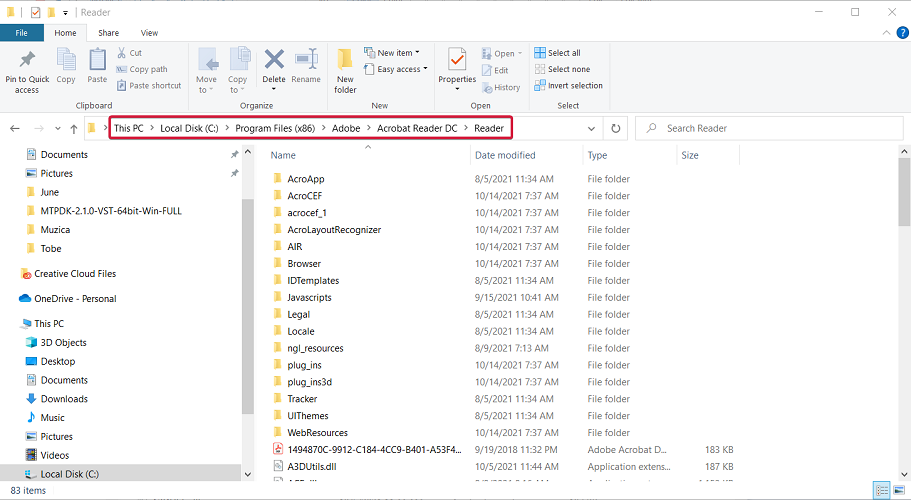
-
Suchen Sie die AcroRd32.exe und klicken Sie mit der rechten Maustaste darauf, und wählen Sie Eigenschaften.
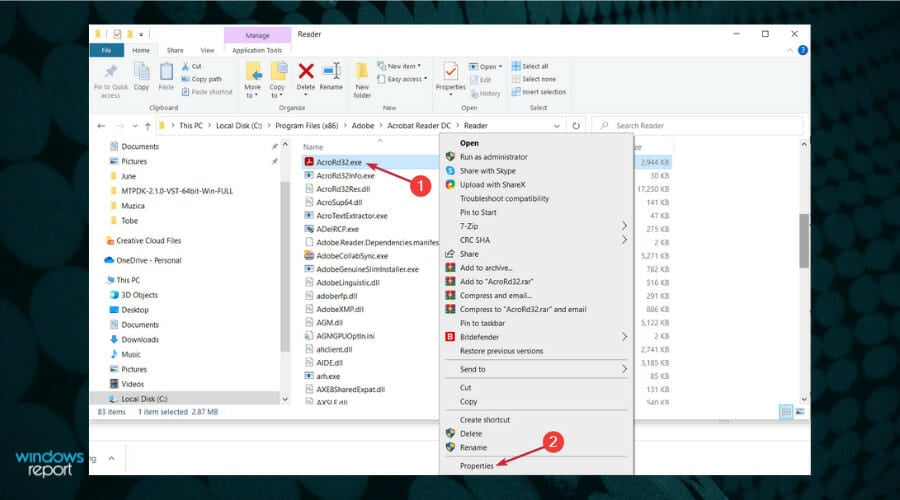
-
Klicken Sie auf die Registerkarte Kompatibilität und aktivieren Sie das Häkchen neben Dieses Programm als Administrator ausführen.
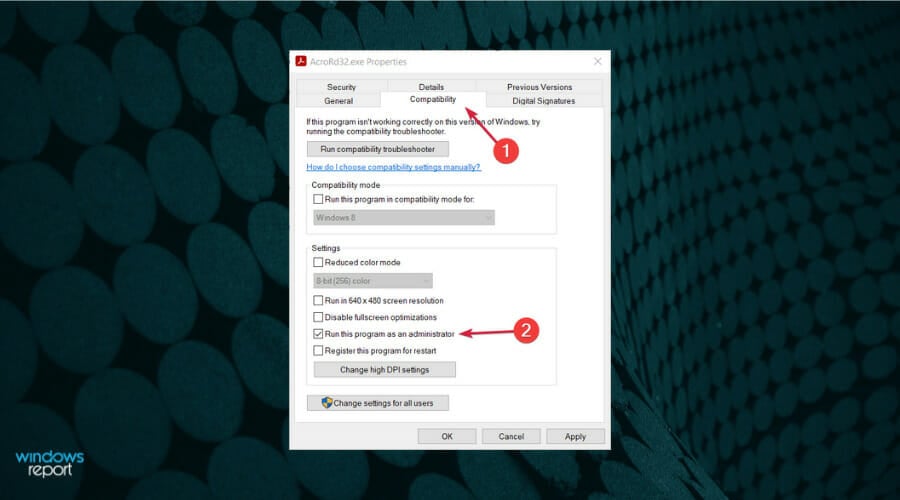
- Versuchen Sie erneut, Adobe Acrobat Reader DC zu starten.
Wie Sie sehen können, wenn Sie Ihre bearbeitete PDF nicht speichern können, sollte eine der oben genannten Lösungen Ihnen helfen, das Problem in kürzester Zeit zu beheben.
Darüber hinaus ist dieses Dokument, das einige Acrobat-Funktionen einschränkt, eine Nachricht, die angezeigt wird, wenn Sie eine PDF mit eingeschränkten Bearbeitungsoptionen öffnen. Wenn Sie diesen Fehler ebenfalls erhalten, stellen Sie sicher, dass Sie die originale Version von Adobe installieren.
In jenen Fällen, in denen Sie ständig die Frage erhalten, ob Sie Änderungen an PDF speichern möchten, bevor Sie ? Adobe schließen, ziehen Sie in Betracht, dass die App möglicherweise veraltet ist. Laden Sie die neueste Version der Adobe Acrobat-Software herunter und beheben Sie das Problem sofort.
Bitte lassen Sie uns im Kommentarbereich unten wissen, welche Lösung für Sie funktioniert hat, wenn Sie PDF-Dateien nach der Bearbeitung nicht speichern können. Wir würden uns freuen, es zu hören.













